Удаление старой системы после обновления до Windows 10: подробное руководство
После обновления до Windows 10 старая версия системы может занимать много места на диске. Удаление старой системы поможет освободить пространство и улучшить работу компьютера. Следуйте этим советам, чтобы безопасно удалить старую систему и оптимизировать работу Windows 10.
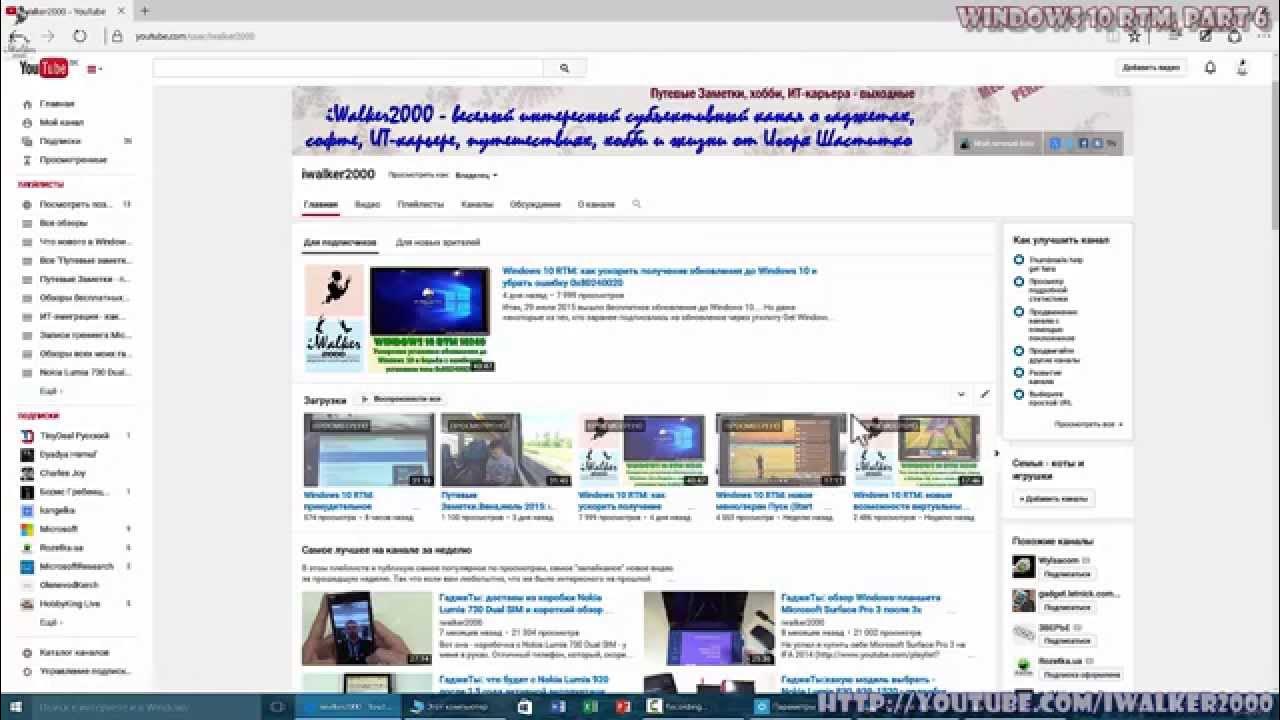

Откройте Настройки через меню Пуск и перейдите в раздел Система.

Удалить обновления в Дополнительные параметры восстановления Windows 10
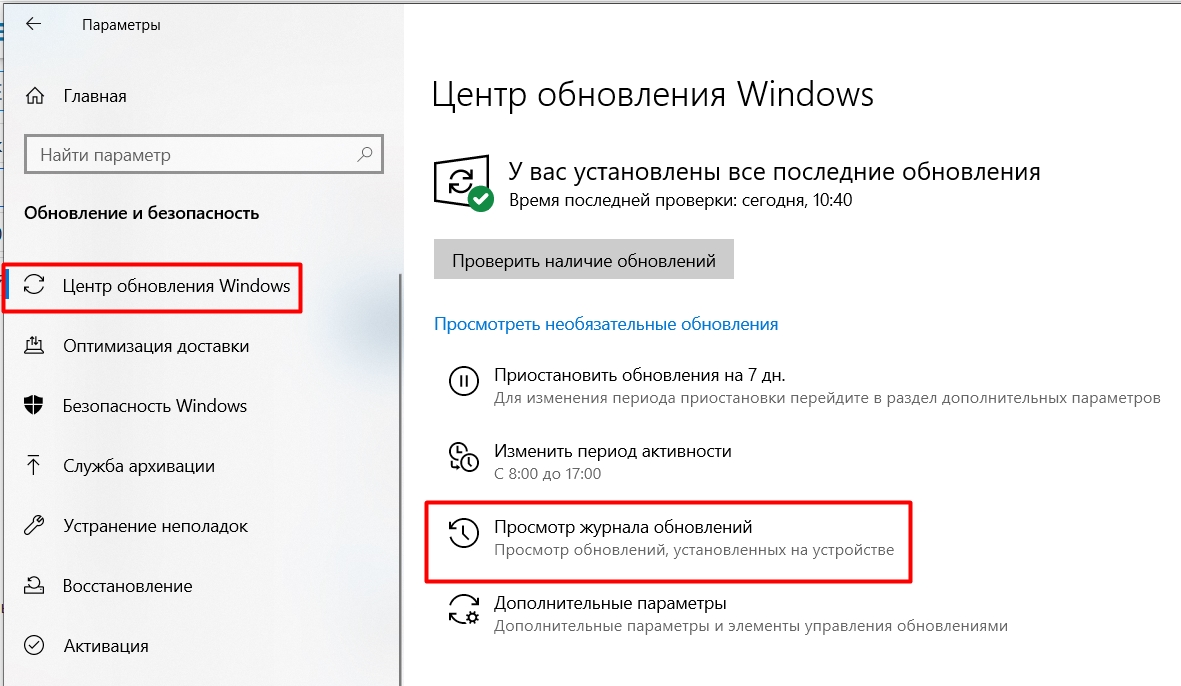
Выберите Хранилище и затем Этот компьютер (или ваш основной диск C:).

Как очистить ВЕСЬ КЭШ на компьютере? Оптимизация windows 10
Найдите и щелкните на Временные файлы.

Как удалить Windows 10 и вернуть Windows 8.1 или 7 после обновления

Отметьте пункт Предыдущие версии Windows для удаления.

Как Удалить Старые Обновления Windows 10 и Освободить Место на Диске!


Нажмите Удалить файлы, чтобы начать процесс удаления старой системы.

Как удалить обновление Windows 10 и запретить установку обновлений?

Подтвердите удаление, если появится запрос.
Используйте Очистку диска для удаления оставшихся системных файлов. Нажмите правой кнопкой мыши на диск C: и выберите Свойства.
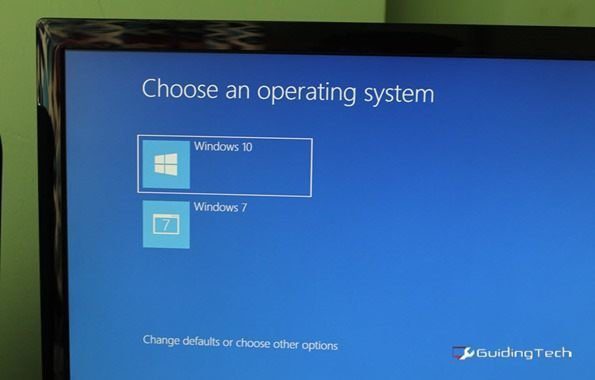
Щелкните Очистка диска и затем Очистить системные файлы.

Как удалить или отключить обновления Windows 10 - Microsoft
Отметьте Предыдущие установки Windows и нажмите ОК.
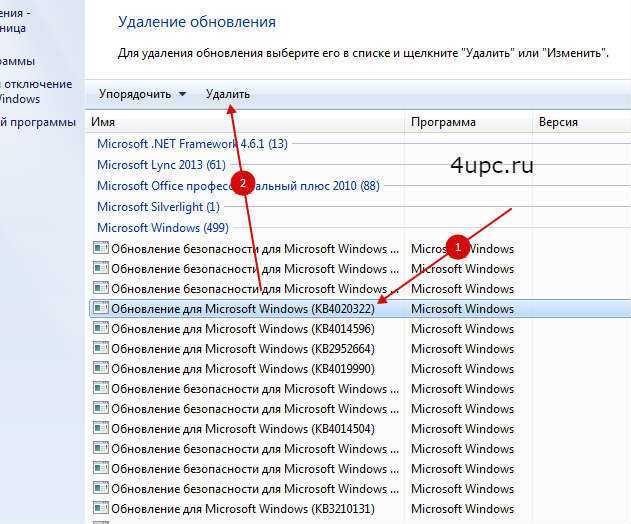
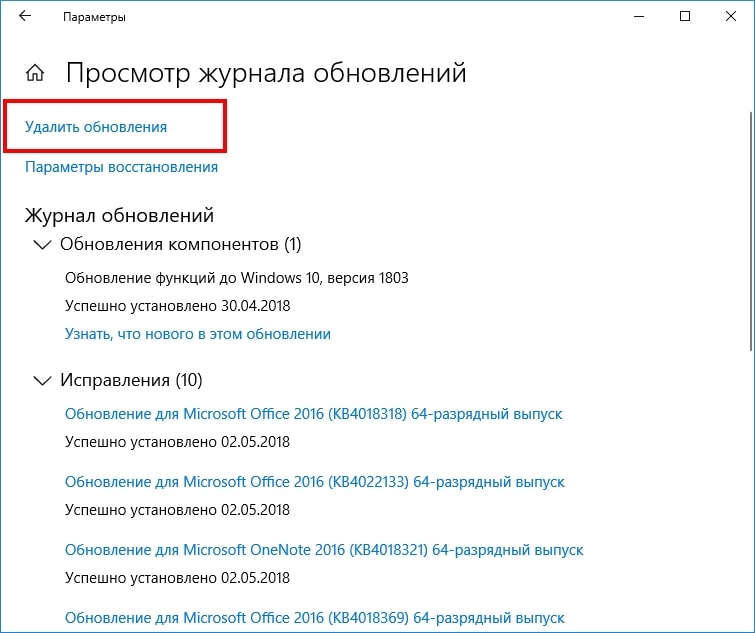
Перезагрузите компьютер, чтобы изменения вступили в силу и проверьте свободное место на диске.

Как откатить обновление Windows 10 и вернуть предыдущую версию Windows?

